Son yıllarda teknoloji neredeyse tamamen kablosuz bir hâle gelmeye başladı. Android ve iOS cihazlarımızdaki dosyaları artık USB kablosunu bilgisayarımıza takmaya gerek kalmadan bulut sistemleri sayesinde aktarabiliyor, internete Wi-Fi üzerinden bağlanabiliyor, aynı Wi-Fi ağına bağlı cihazları birlikte kullanabiliyor ve hoparlörlere veya kulaklıklara Bluetooth ile bağlanabiliyoruz.
Ancak birçok kullanıcı hâlâ mobil cihazını kablo vasıtasıyla bilgisayarlarına bağlamayı tercih ediyor. Zira bu hem daha güvenli hem de daha hızlı. Maalesef bazen bunu yaparken sinir bozucu bir takım sorunlar da meydana gelebiliyor. Örneğin bilgisayarınıza bağladığınız telefondaki dosyalar bilgisayarda görünmüyor ve dosya aktarımı gerçekleştiremiyorsunuz.
Normalde Android cihazınızı bilgisayara bağladığınızda Windows cihazı otomatik olarak MTP (Media Transfer Protocol) cihazı olarak algılar ve gerekli sürücüleri Dosya Gezgini’nde telefonu görüntüleyebilmek için yükler. İşte sorun da tam olarak burada başlıyor.
Telefondaki dosyalar bilgisayara bağlayınca neden görünmez?
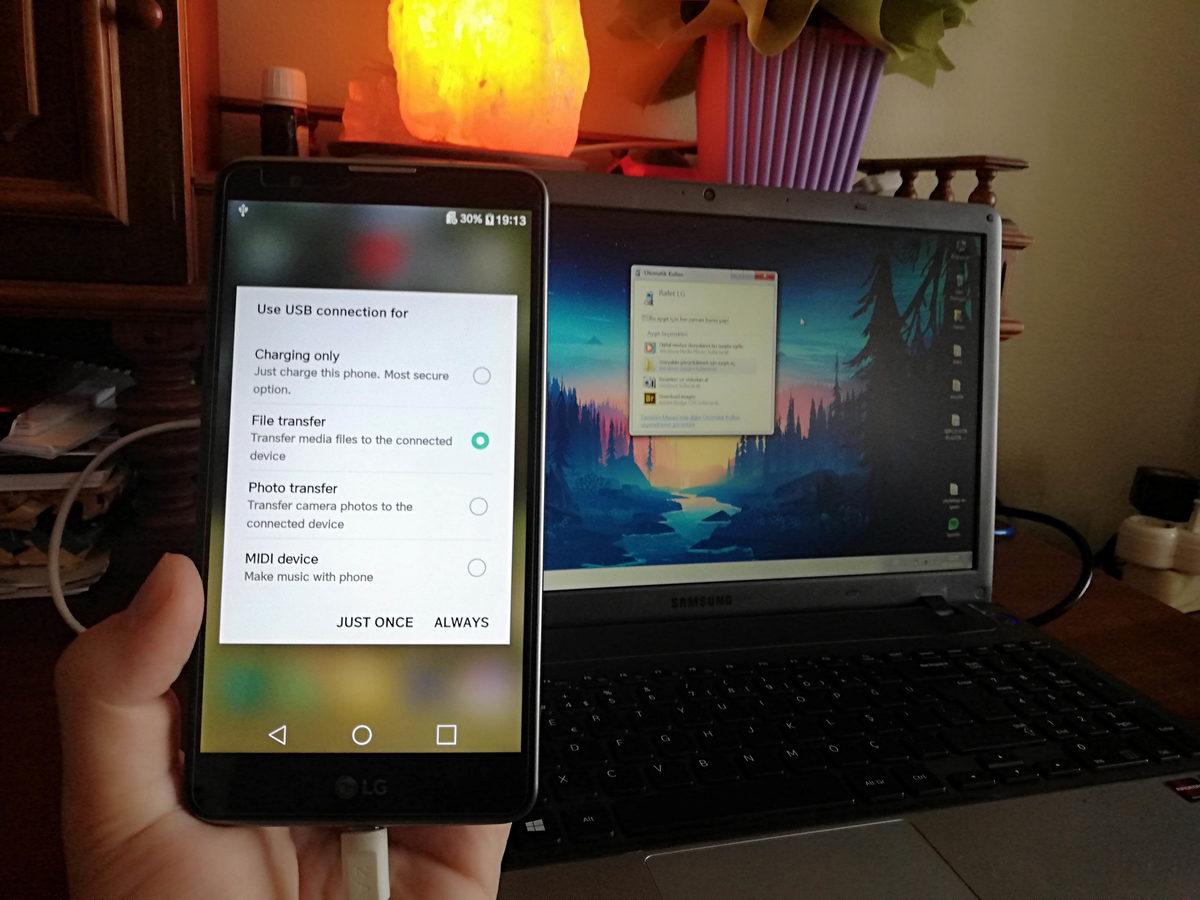
Eğer cihazınıza root işlemi uyguladıysanız, Android Studio ya da Eclipse için emülatör olarak kullandıysanız veya yeni bir ROM taktırdıysanız cihazınıza ADB (Android Debug Bridge) sürücüsü yüklemiş olma ihtimaliniz bir hayli yüksek. Bu sürücü PC’nizin telefonunuza gönderdiği komutları bazen bozabiliyor ve telefonunuz bilgisayarınızda görünmüyor.
Ancak bunun sebebinin her zaman ADB’den kaynaklanmadığını da bilmenizde fayda var. Bu sorun çeşitli sebeplerden kaynaklanabiliyor ve bu sorunu yaşayan cihazların içerisinde ADB sürücüsü hiç yüklenmemiş cihazlarda var. Bununla beraber, hazırladığımız rehberde telefondaki dosyalar bilgisayarda görünmüyor sorununa çözüm olabilecek yöntemleri deneyebilirsiniz.
"Telefondaki dosyalar bilgisayarda görünmüyor" sorunu nasıl çözülür?
1. Yöntem: İki cihazı da yeniden başlatıp farklı bir USB girişi deneyin
Eğer Android cihazınızı USB girişinden bilgisayara bağlıyorsanız ve hiçbir şey olmuyorsa, bu yöntemi denemek ilk yapacağınız şey olmalı. USB girişleri bazen sıkıntıya sebep olabiliyor. Bu yüzden iki cihazı da yeniden başlatarak Android cihazı başka bir USB girişine takmayı deneyin.
2. Yöntem: Farklı bir USB kablosu kullanın

Bazen USB girişlerinde değil de USB kabloları telefondaki dosyalar bilgisayarda görünmüyor sorununa sebep olabiliyor. USB kabloları genellikle gözle görünür bir biçimde deformasyon yaşamadığından sorunun onlarda olup olmadığını anlamak biraz zordur.
- Telefonu bilgisayara başka bir kablo ile bağlayın
- Eğer telefondaki dosyalar bilgisayarda görünüyorsa problem çözülmüş demektir.
- Eğer sorun hala devam ediyorsa farklı kabloyu yine farklı bir USB girişinde deneyin.
- Eğer Windows’un yeni cihaz takılınca çıkardığı sesi duyuyor ancak dosyaları göremiyorsanız muhtemelen sorun donanımdan değil sürücüden kaynaklanıyordur.
3. Yöntem: Micro USB girişini temizleyin

Android cihazınızın micro USB girişinde toz vb. herhangi bir yabancı madde bulunmadığından emin olun. Eğer cihazınızı cebinizde uzun süre tutuyorsanız pamuklanma sorunu yaşıyor olmanız muhtemeldir. Bu da telefonunuza giden elektriğin oraya gitmesini sağlayan pinlerin temasını engeller. Bu sorunu gidermek adına:
- Micro USB girişine iyice bakabilmek adına oraya ışık tutun
- Telefonunuzu kapatın ve iğne gibi ince ve sert bir madde yardımıyla pinlerin etrafını temizleyin
- Çok ufak bir pamuk parçasına alkol damıtarak ince uçlu aletin ucuna geçirin ve micro USB girişinin etrafını iyice temizleyin
- 2 saat kurumasını bekledikten sonra telefonu açıp tekrar bağlantı kurmayı deneyin
4. Yöntem: Telefon üzerinden bağlantı yöntemini belirleyin
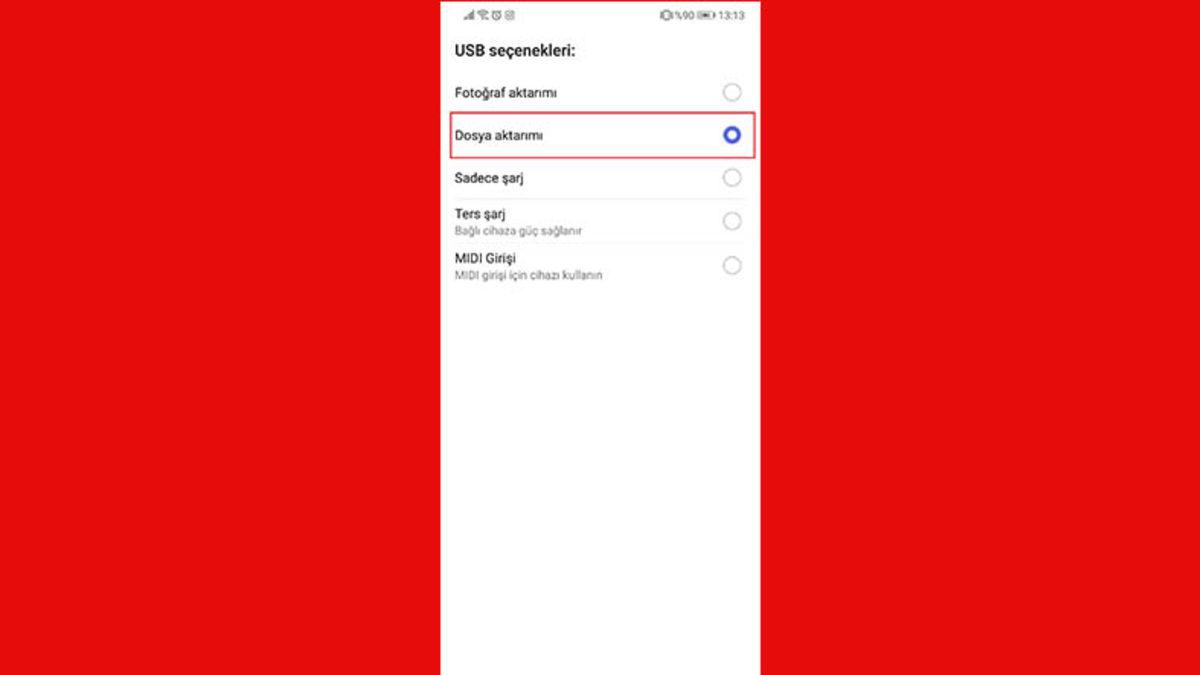
- Cihazınızı bilgisayara bağlayın
- Telefonunuzda bildirim çubuğunu aşağı kaydırın ve bağlantı yöntemine dokunun
- Buradan dosya aktarımı seçeneğine dokunun
5. Yöntem: MTP sürücüsünü güncellemek
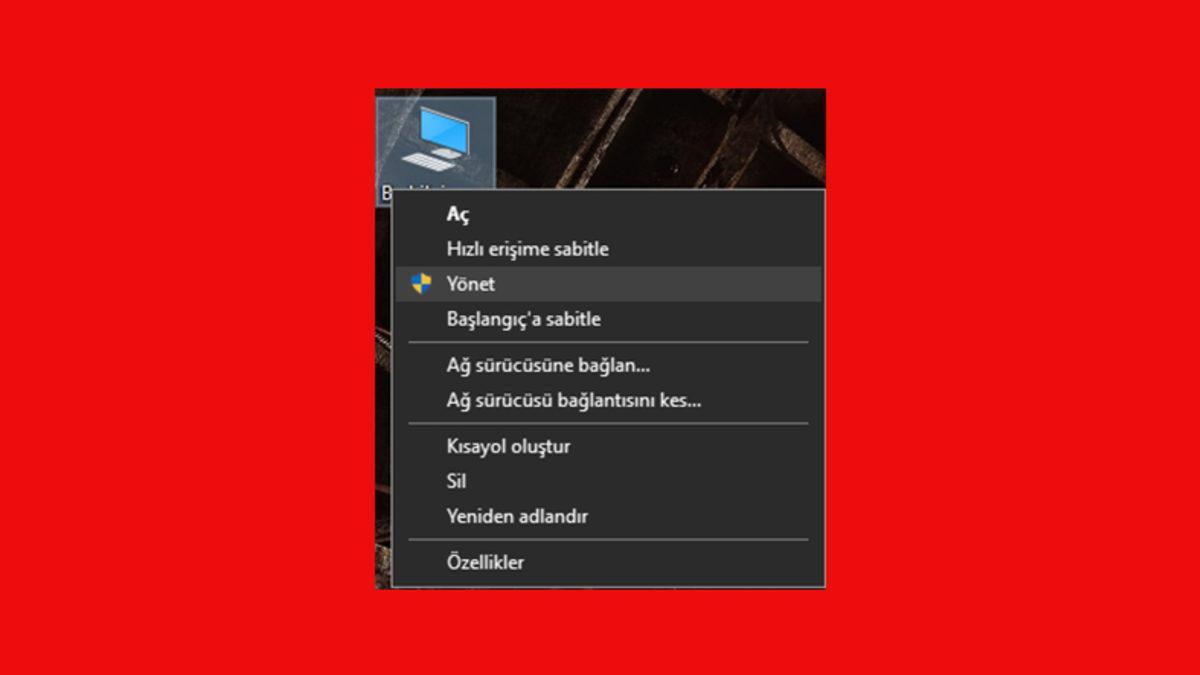
Eğer yukarıdaki yöntemlerin hiçbiri işe yaramadıysa belki sürücü problemi yaşıyorsunuzdur. Kontrol Panelini>Aygıtlar ve Yazıcılar dizinine gidin. Eğer cihazınız orada görünüyorsa kendi ismiyle görünüyorsa sorun yok demektir. Ancak cihazınız orada MTP ya da Tanımlanmamış şeklinde görülüyorsa sürücülerinizi güncellemeniz gerekiyor demektir.
- Bilgisayarım’a sağ tıklayın ve Aygıt Yöneticisi’ni açın (Windows 10’da Yönet)
- Taşınabilir cihazlar sekmesini büyütün ve cihazınızın orada olup olmadığına bakın. Eğer cihazınızın ismi yok veya sarı bir ünlem varsa sağ tıklayıp Sürücüyü Güncelle’ye tıklayın
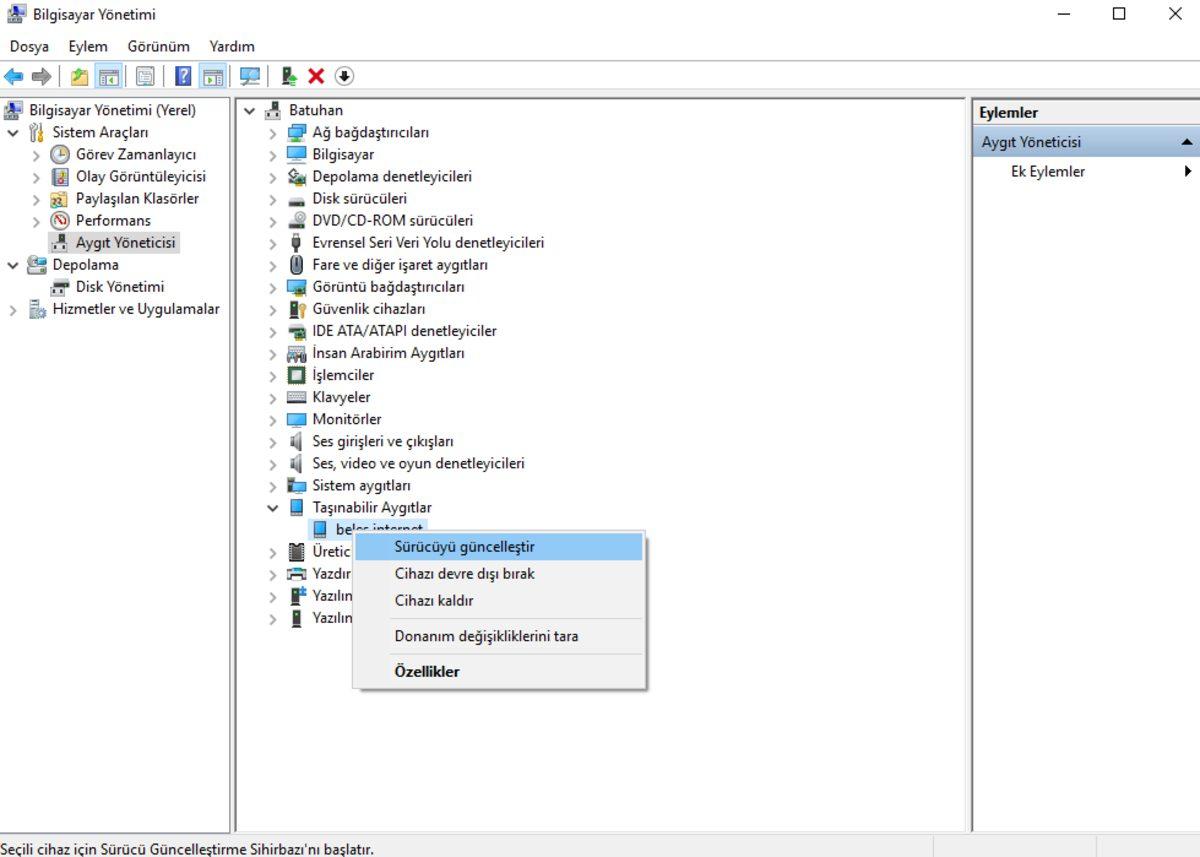
- Bilgisayarınız sizden sürücüyü çevrimiçi olarak veya bilgisayarınızdan manuel olarak arama seçeneğini işaretlemenizi isteyecek, bilgisayarınızı taramayı seçin
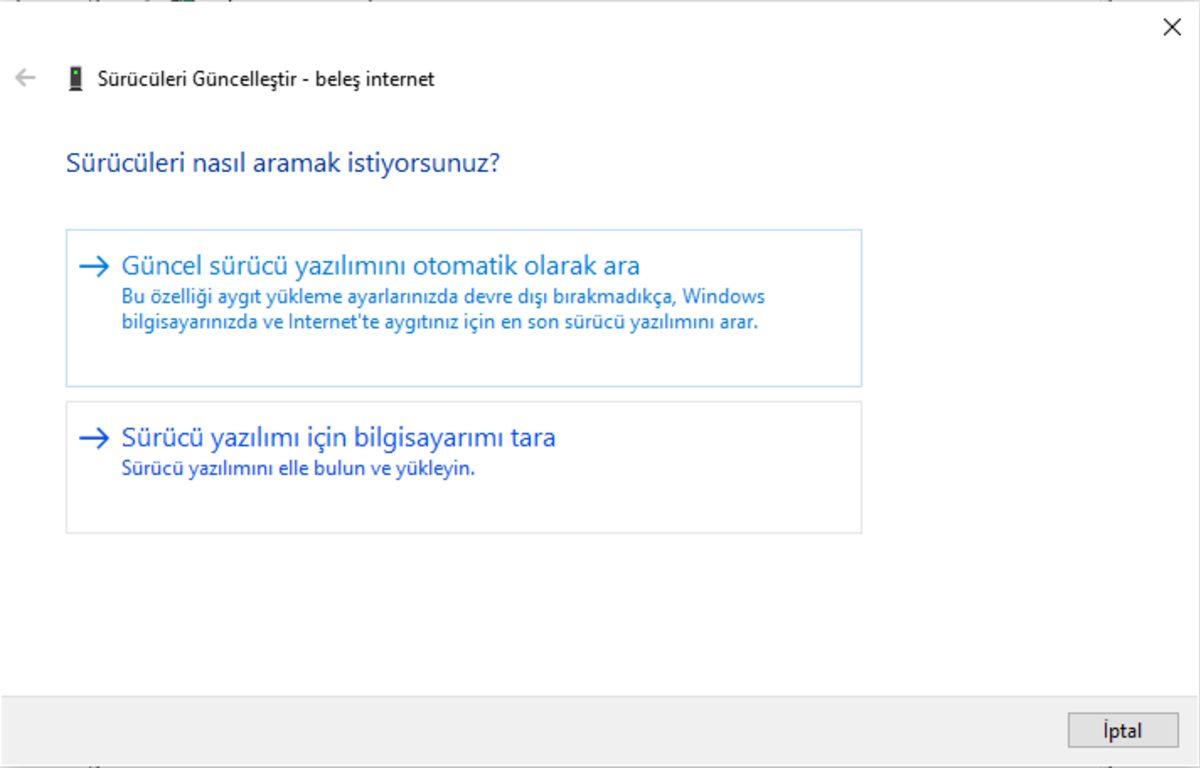
- Karşınıza çıkan seçeneklerden Bilgisayarımdaki kullanılabilir sürücülerin bir listesinden seçmeme izin ver seçeneğini işaretleyin
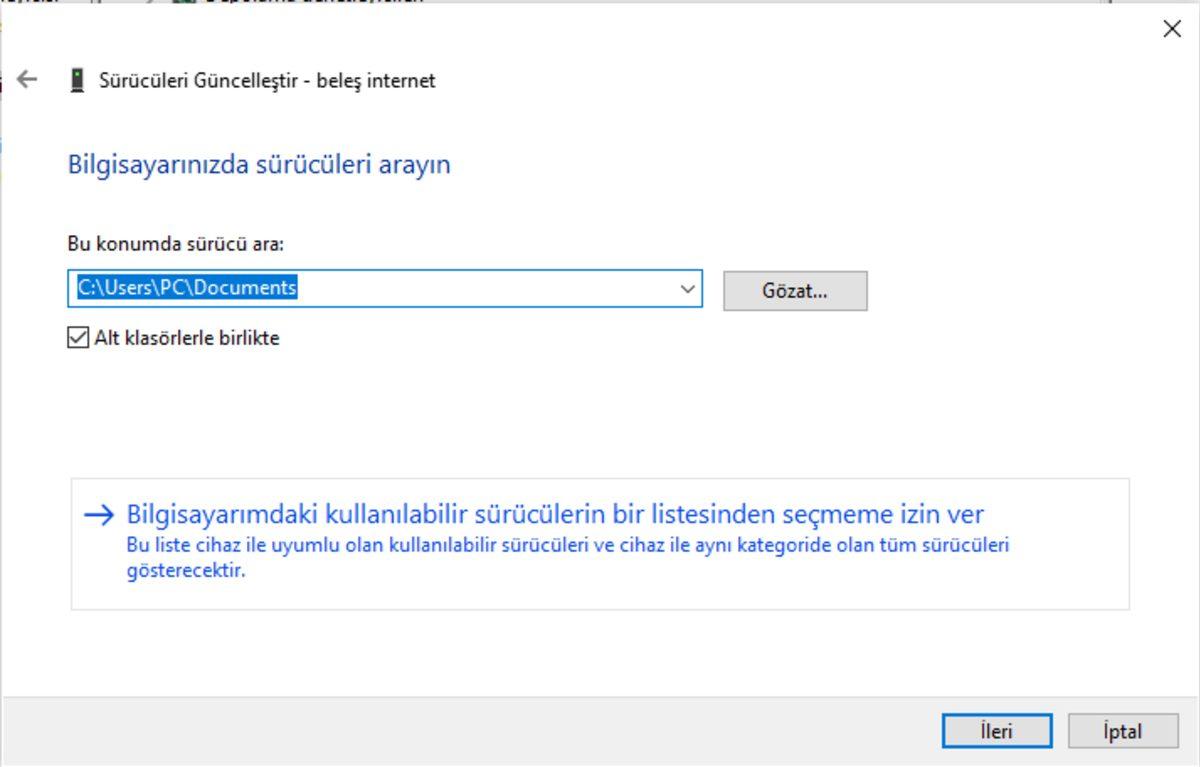
- MTP USB aygıtı seçeneğini işaretleyin ve işlem tamamlanana kadar bekleyin
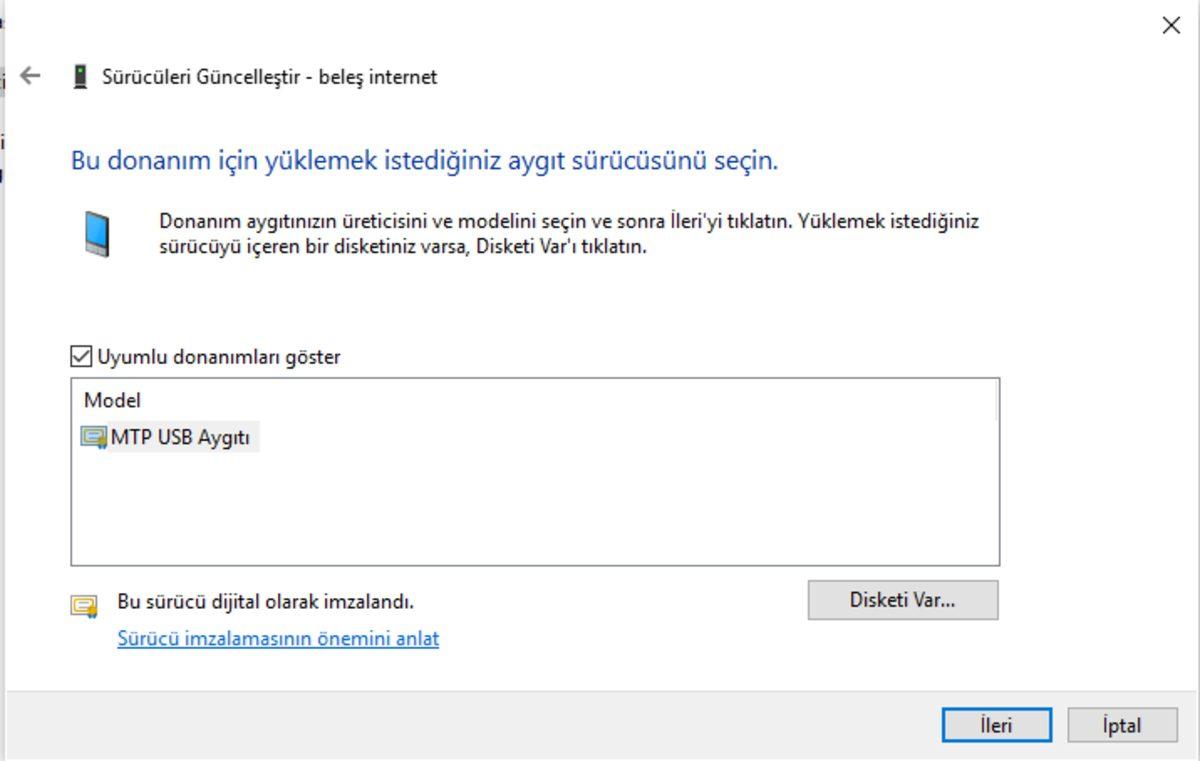
6. Yöntem: Android sürücülerini yeniden yükleyin
Hazır bilgisayarımızın bu kısmındayken en son Android sürücülerinin bilgisayarımızda yüklü olduğundan emin olalım.
- Android cihazınızı bilgisayarınıza bağlayıp Aygıt Yöneticisine girin
- Taşınabilir Aygıtlar sekmesinin altında kendi cihazınızı bulun. (Eğer Taşınabilir Aygıtlar seçeneği yoksa Diğer Aygıtlar seçeneğine tıklayın)
- Sağ tıklayıp Cihazı Kaldır seçeneğine tıklayın
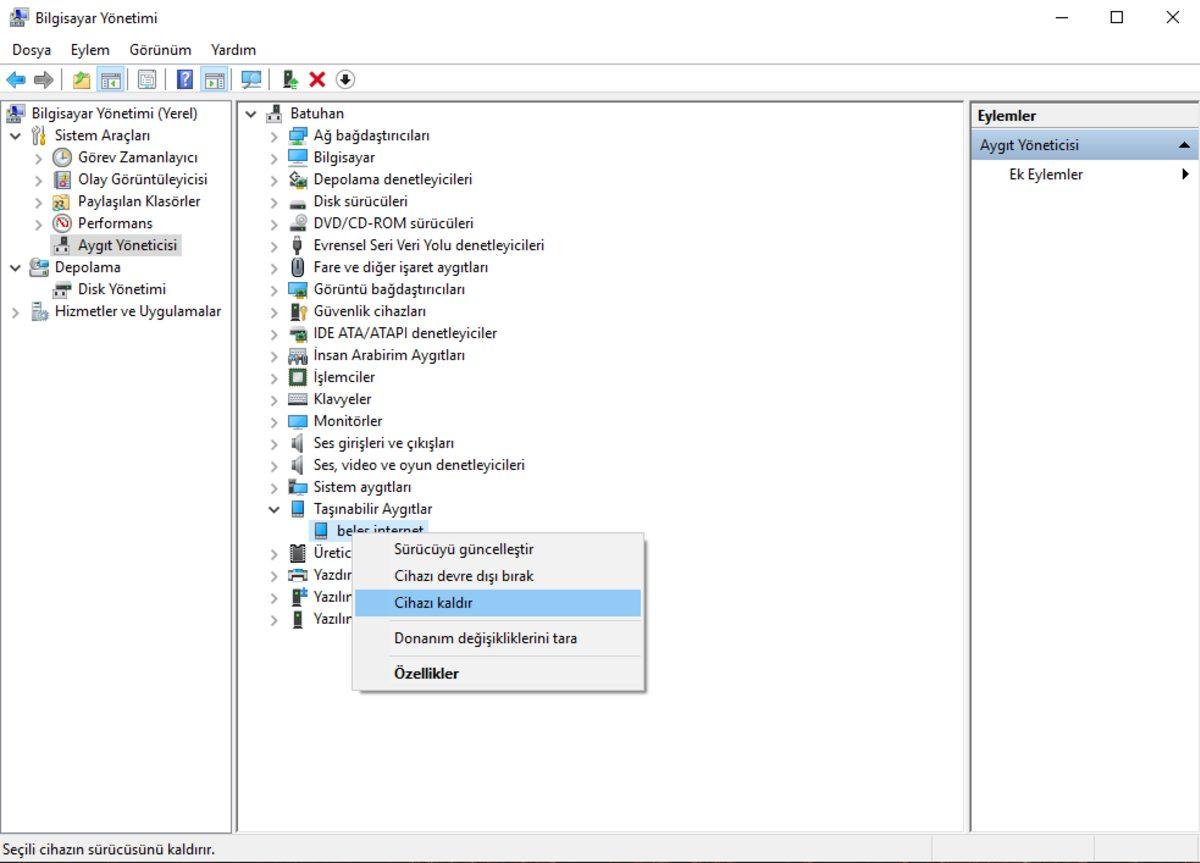
- Aygıt listeden kalktıktan sonra kabloyu bilgisayarınızdan çıkartın
- Kabloyu geri takın ve Windows’un sürücüyü geri yüklemesini bekleyin
7. Yöntem: USB Hata Ayıklama modunu etkinleştirin
Eğer hiçbir yöntem işe yaramadıysa son çare olarak Android cihazınızdan USB hata ayıklama modunu açabilirsiniz. Bunun için:
- Telefonunuzun ayarlarına gidin
- Hakkında bölümüne girin ve Derleme Numarası’na 7 kere arka arkaya basın
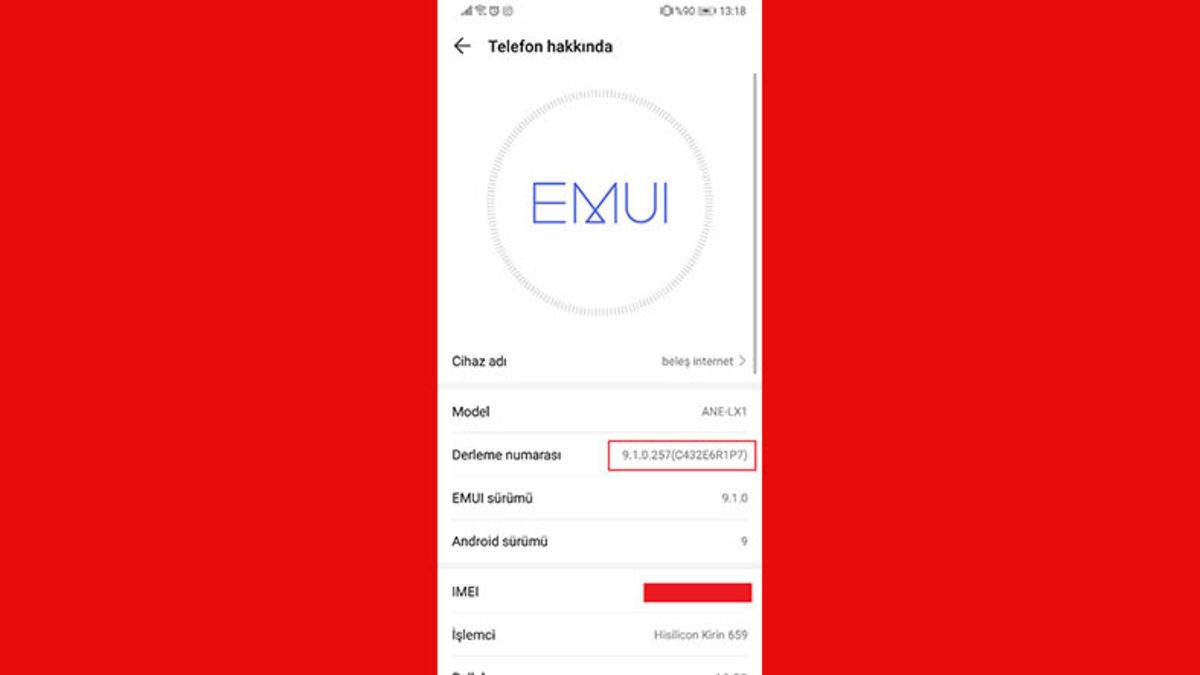
- Telefonunuzun ayarlar kısmında Geliştirici Seçenekleri bölümünün açıldığını göreceksiniz
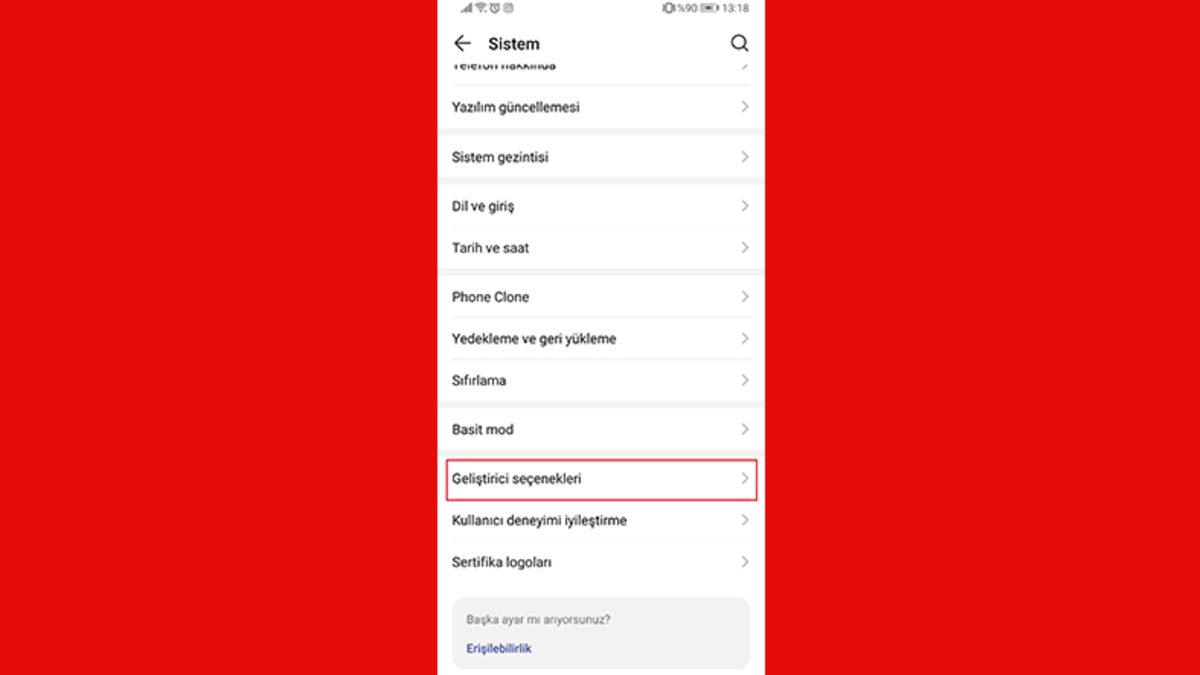
- Buradan USB hata ayıklama modunu aktifleştirin ve kabloyu takıp tekrar deneyin
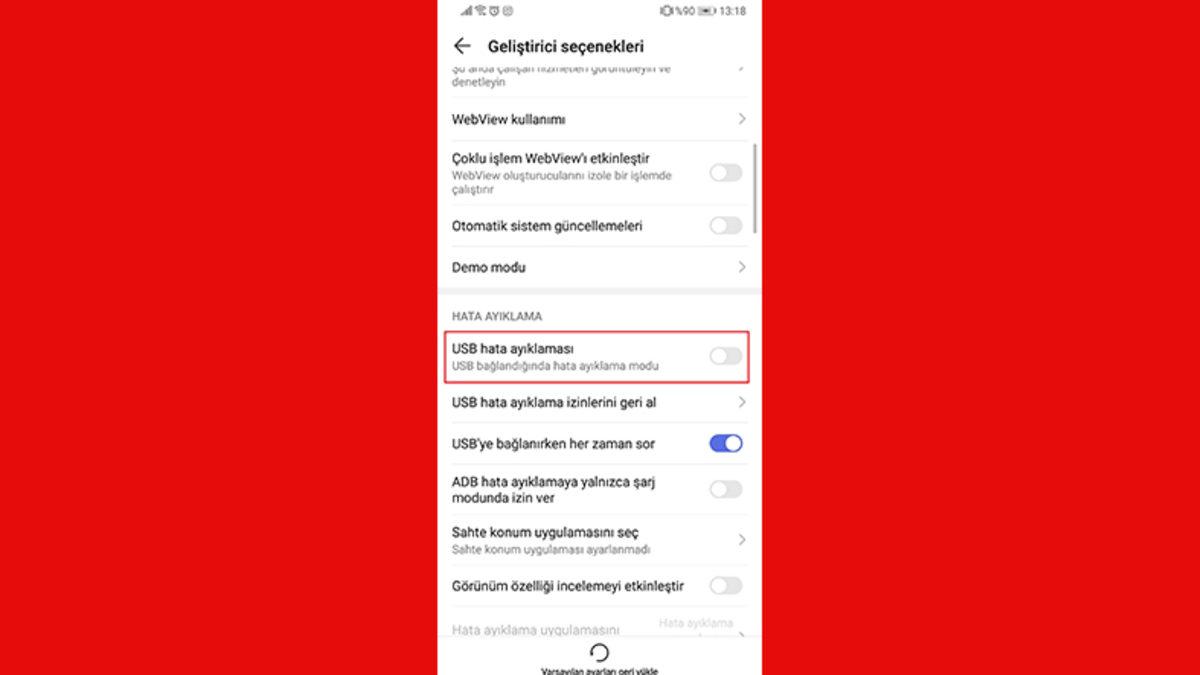
Bir Webtekno rehberinin daha sonuna gelmiş bulunmaktayız. Bu ve bunun gibi birçok faydalı rehber ve içerikten haberdar olmak için sitemizi takipte kalmayı ve önerilerinizi yorumlar kısmında belirtmeyi lütfen unutmayın :)








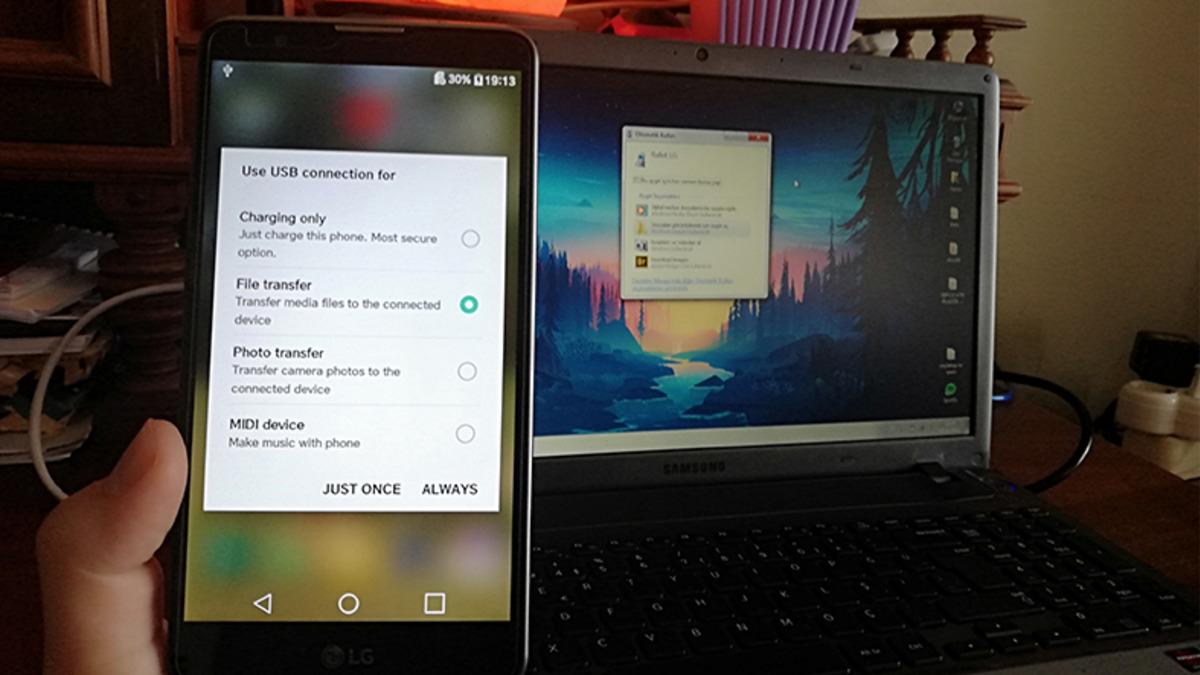

 Paylaş
Paylaş





 1
1





![[9-12 Ocak] 400 TL Değerindeki Oyun, Bu Hafta Sonu Steam'de Ücretsiz!](https://imgrosetta.webtekno.com/file/644092/644092-640xauto.jpg)

